Windows 11 a fost lansat cu o nouă varietate de structuri și aspect pentru o experiență mai bună a utilizatorului și un aspect bun. Elementele recomandate este o secțiune din fereastra meniului de pornire în care articolele recent deschise sau instalate sau descărcate sunt afișate pentru confortul utilizatorilor. Dar, din păcate, unii dintre utilizatorii de Windows consideră că este enervant să vadă lista recomandată în meniul Start și doresc să o elimine. Dacă sunteți unul dintre aceștia, atunci acest articol vă va ghida despre cum să activați / dezactivați lista recomandată în fereastra meniului Start pe Windows 11 PC.
Cum să activați sau să dezactivați lista recomandată din meniul Start în Windows 11 prin intermediul aplicației Setări
Pasul 1: Presa Windows + I tastele împreună de pe tastatură pentru a deschide Setări aplicația.
Pasul 2: Click pe Personalizare în partea stângă a ferestrei aplicației de setări.
Pasul 3: Apoi faceți clic pe start setările din partea dreaptă a ferestrei, așa cum se arată în imaginea de mai jos.
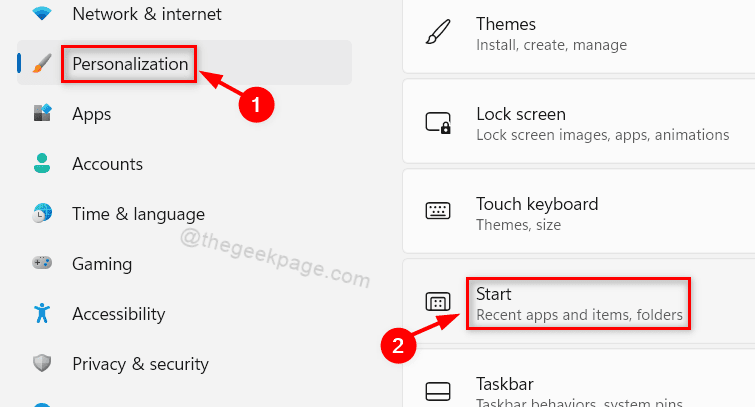
Pasul 4: Click pe Afișați aplicațiile adăugate recent butonul de comutare pentru al roti Pe în pagina de pornire dacă doriți să o activați.
Pasul 5: Apoi apasa Afișați articolele deschise recent în Start, Jump Lists și File Explorer butonul de comutare pentru al roti Pe pentru a afișa articolele deschise recent pe articolele recomandate.

Pasul 6: În cazul în care doriți să ascundeți secțiunea de articole recomandate, atunci puteți întoarce Afișați aplicațiile adăugate recent buton de comutare Off făcând clic pe el.
Pasul 7: De asemenea, puteți face clic Afișați articolele deschise recent în Start, Jump Lists și File Explorer butonul de comutare pentru al roti Off așa cum se arată în captura de ecran de mai jos.

Pasul 8: Închideți fereastra aplicației Setări.
Aceasta va afișa sau ascunde lista recomandată în meniul de pornire al sistemului Windows 11.
Cum să activați sau să dezactivați Lista recomandată din meniul Start în Windows 11 prin Editorul de politici de grup local
Pasul 1: Presa Câștigă + R tastele împreună de pe tastatură pentru a deschide caseta de dialog Run.
Pasul 2: Apoi, Type gpedit.msc în caseta de dialog Run și apăsați introduce cheie.
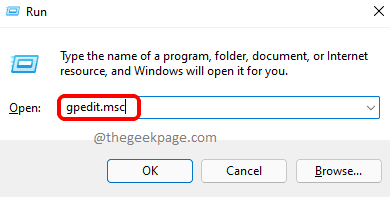
Pasul 3: Faceți clic și navigați Configurare computer > Șabloane administrative > Meniu Start și bară de activități în partea stângă a ferestrei editorului, așa cum se arată în captura de ecran de mai jos.
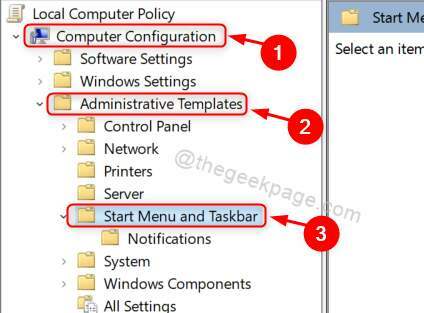
Pasul 4: Faceți dublu clic pe Eliminați lista „Adăugate recent” din meniul Start în partea dreaptă a ferestrei.

Pasul 5: Click pe Activat butonul radio din lista de eliminare recent adăugată din setările meniului de pornire dacă doriți să ascundeți elementele recomandate.
Pasul 6: Apoi, în sfârșit, faceți clic aplica și Bine pentru a face modificările așa cum se arată mai jos.

Pasul 7: Dacă doriți să afișați articolele recomandate, faceți clic pe Dezactivat butonul radio din lista de eliminare recent adăugată din setările meniului de pornire.
Pasul 8: Click pe aplica și Bine pentru a face modificări.

Pasul 9: Închideți fereastra Local Group Policy Editor.
Aceasta va afișa sau ascunde elementele recomandate din meniul de pornire după cum doriți pe computerul Windows 11.
Asta e tot băieți!
Sper că acest articol a fost informativ și util. Vă rugăm să ne lăsați comentarii mai jos.
Mulțumiri!

